Situatie
In momentul in care dorim sa accesam un “Shared drive” din drive-ul Google prin intermediul aplicatiei Google Drive in Windows 10 observam ca ne lipsesc anumite fisiere sau chiar foldere, care in interfata din Google Chrome exista.
Solutie
Pasi de urmat
- Accesam Google Drive in This PC
- Tinem apasat butonul “Shift” de pe tastatura si in acelasi timp apasam click dreapta pe Drive-ul din care ne lipsesc fisierele/folderele.
- Se va deschide un nou meniu unde vom apasa butonul “Refresh folder”
Ulterior vom putea accesa toate folderele si fisierele din drive.
- Pentru probleme cu “Shared drives” avem varianta alternativa in interfata grafica din Google Chrome
- Pe drive.google.com apasati “Shared drives”, apoi faceți click dreapta pe shared drive-ul cu probleme dupa care selectați “Hide shared drive”.
Odata ascuns, dati-i cateva secunde si apoi reveniti la “Shared drives”. Selectati “Hidden shared drives” in partea dreapta sus, faceți click dreapta pe shared drive-ul cu probleme (acum ascuns) si selectați “Unhide shared drive”.
Ulterior vom putea accesa toate folderele si fisierele din drive-ul cu probleme.

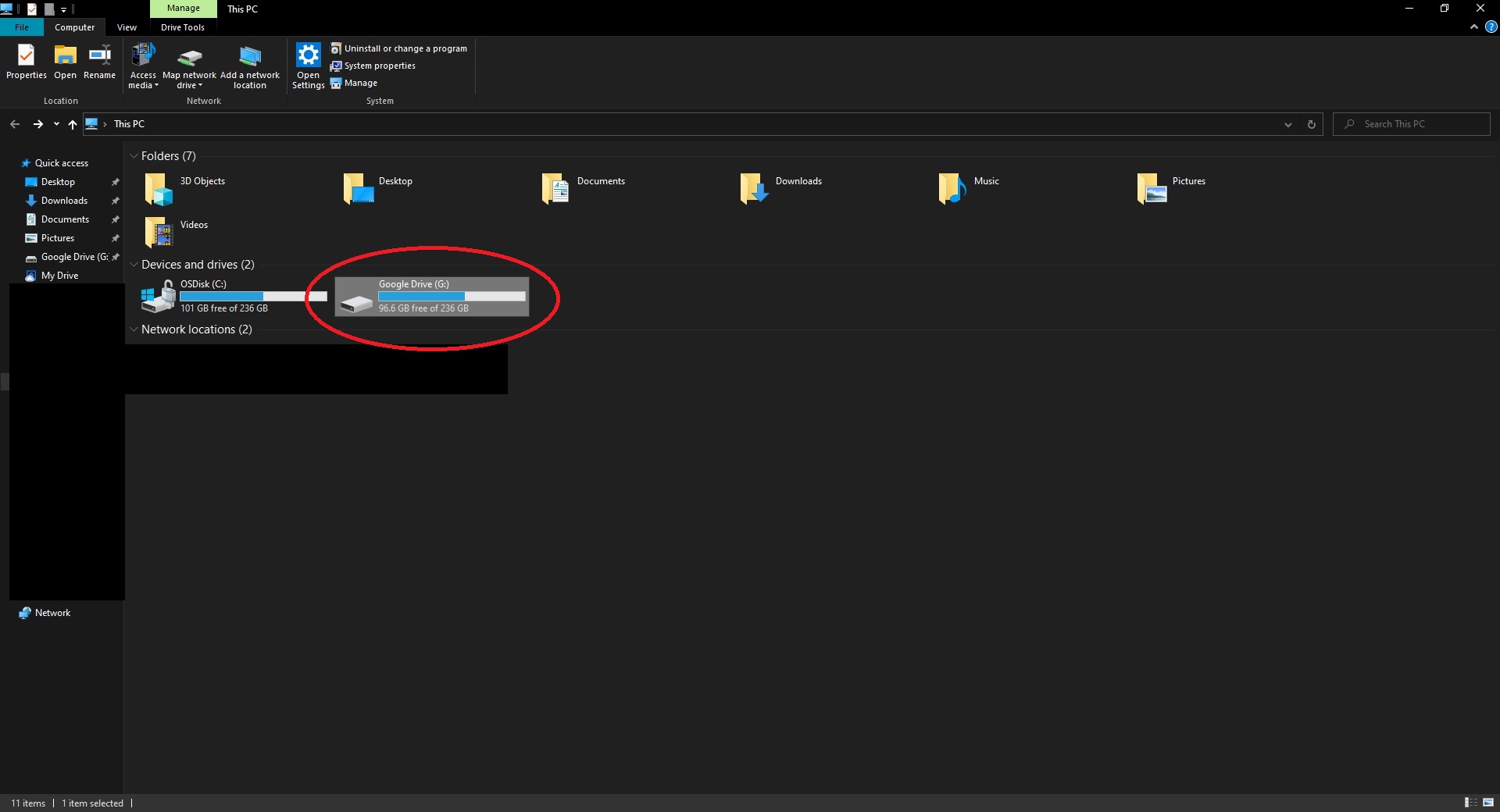
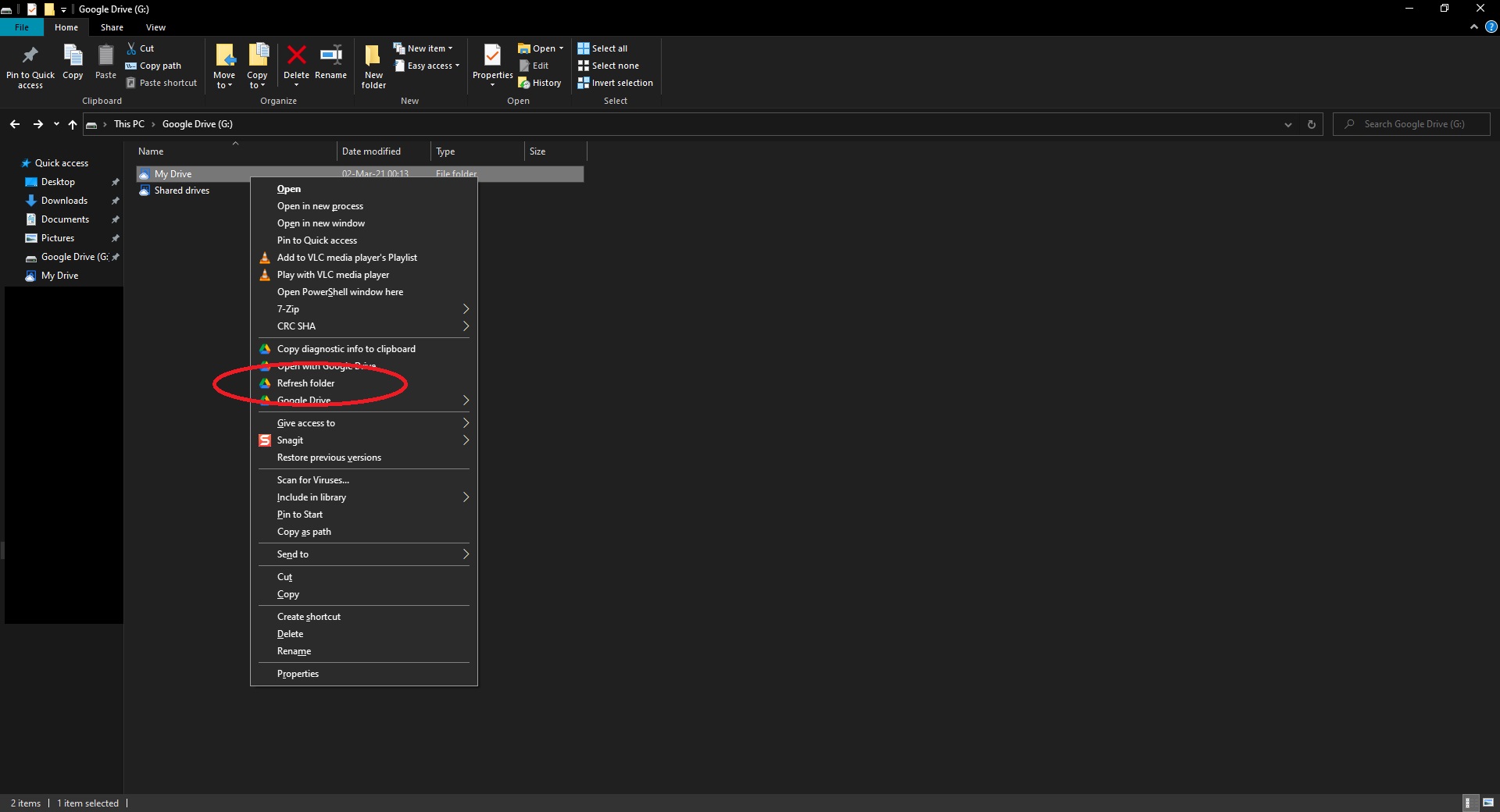
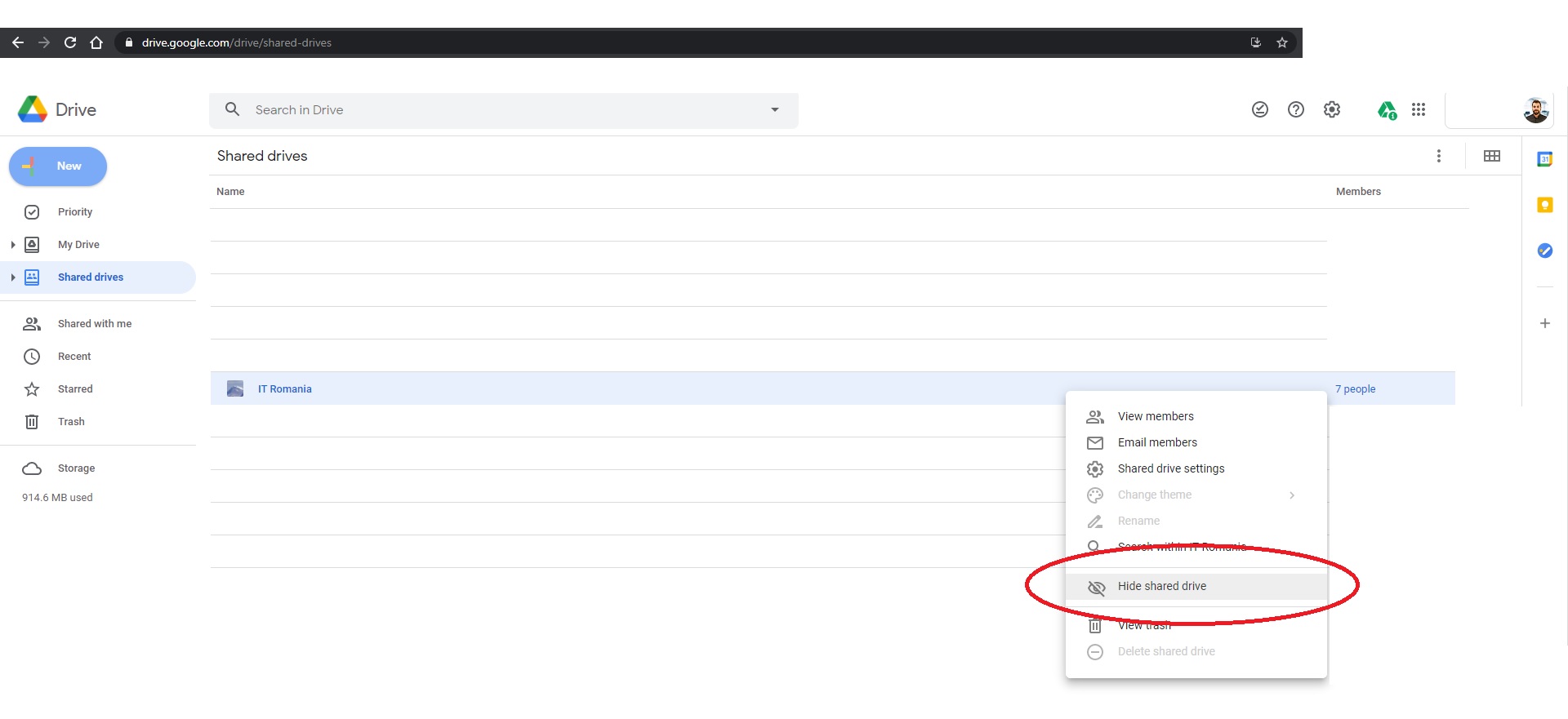
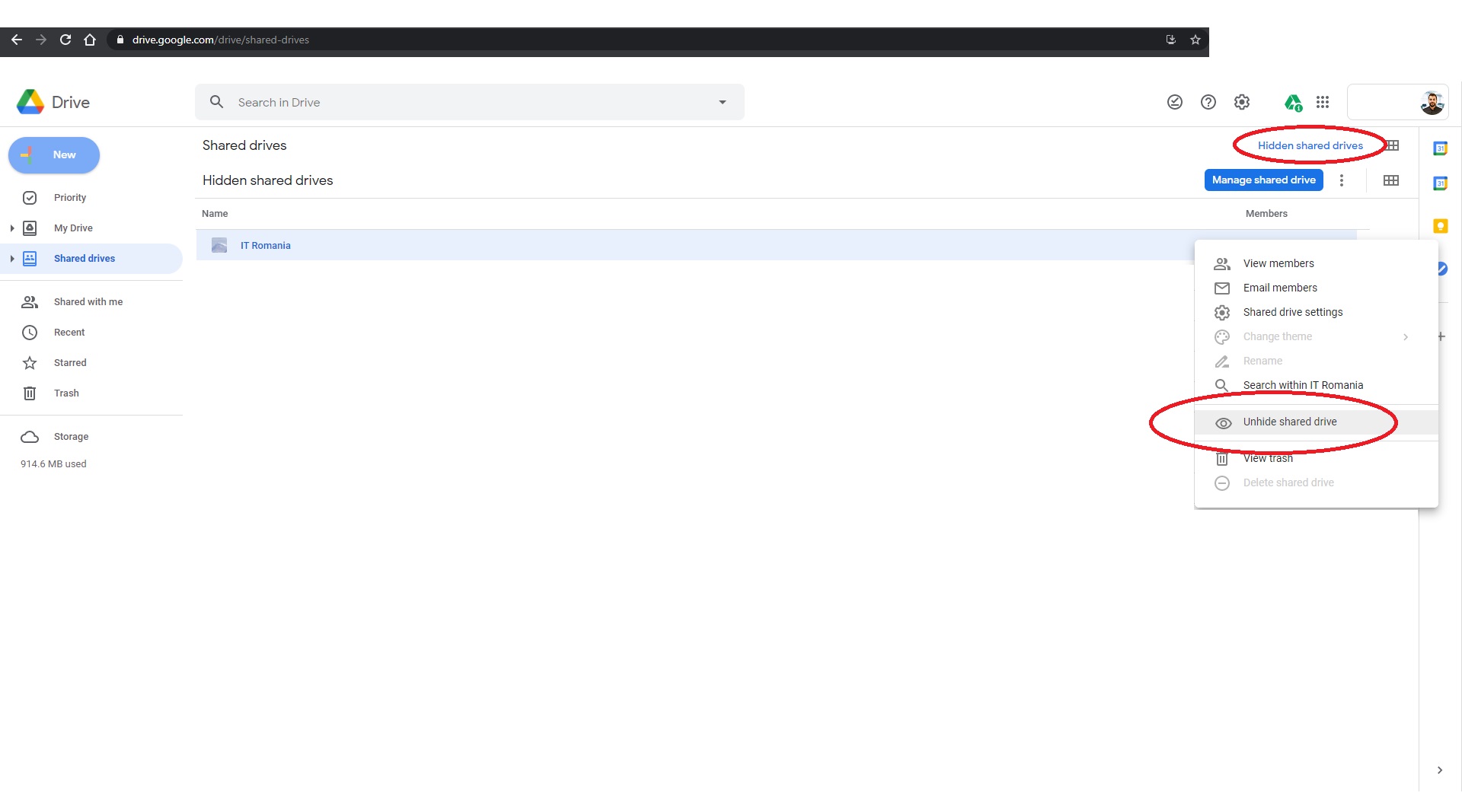
Leave A Comment?